Hp PAVILION DV3-2120EA, PAVILION DV3-2051EA, PAVILION DV3-2055EA, PAVILION DV3-2115EA, PAVILION DV3-2130EA User Manual [tr]
...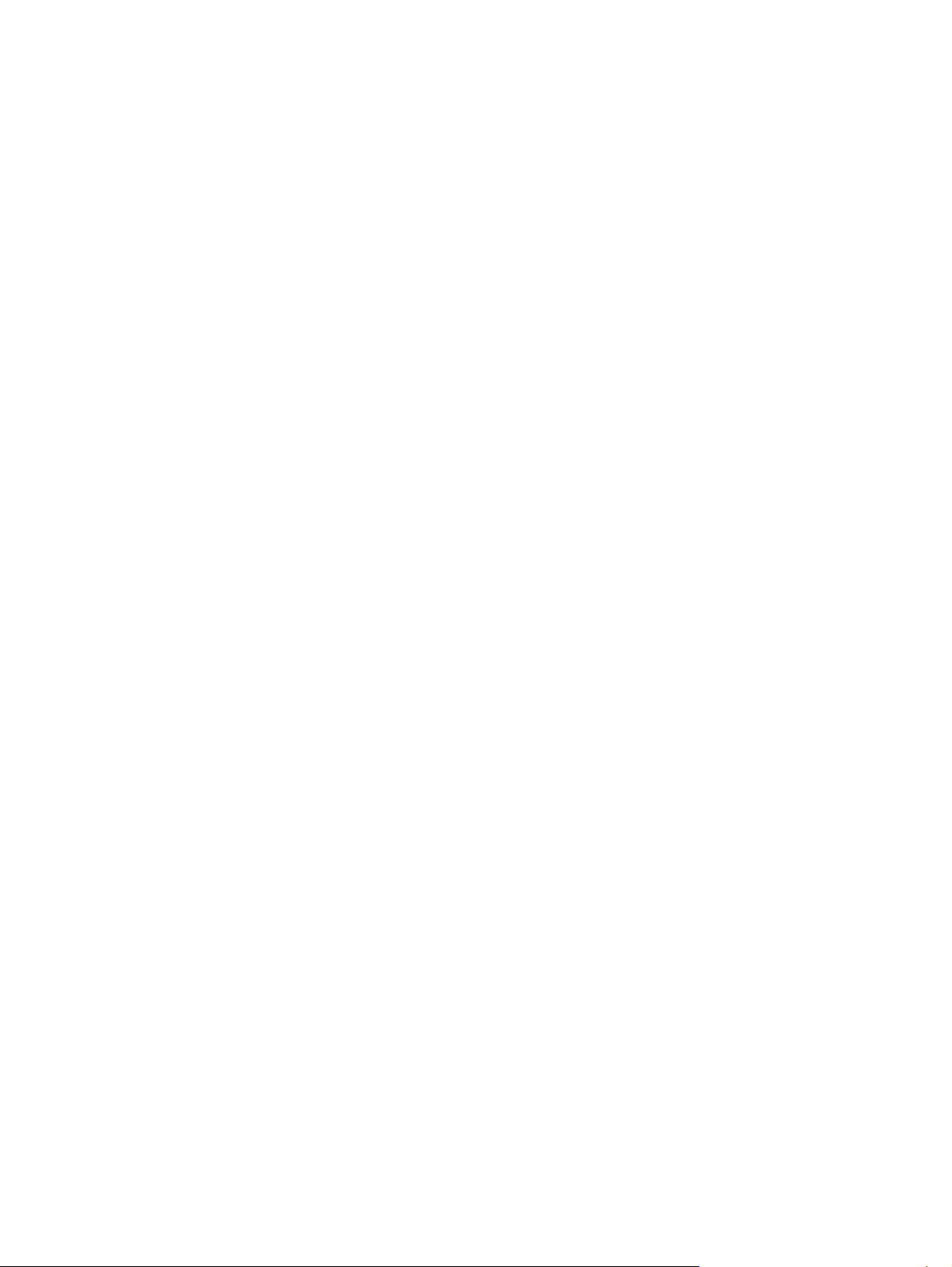
Sürücüler
Kullanıcı Kılavuzu
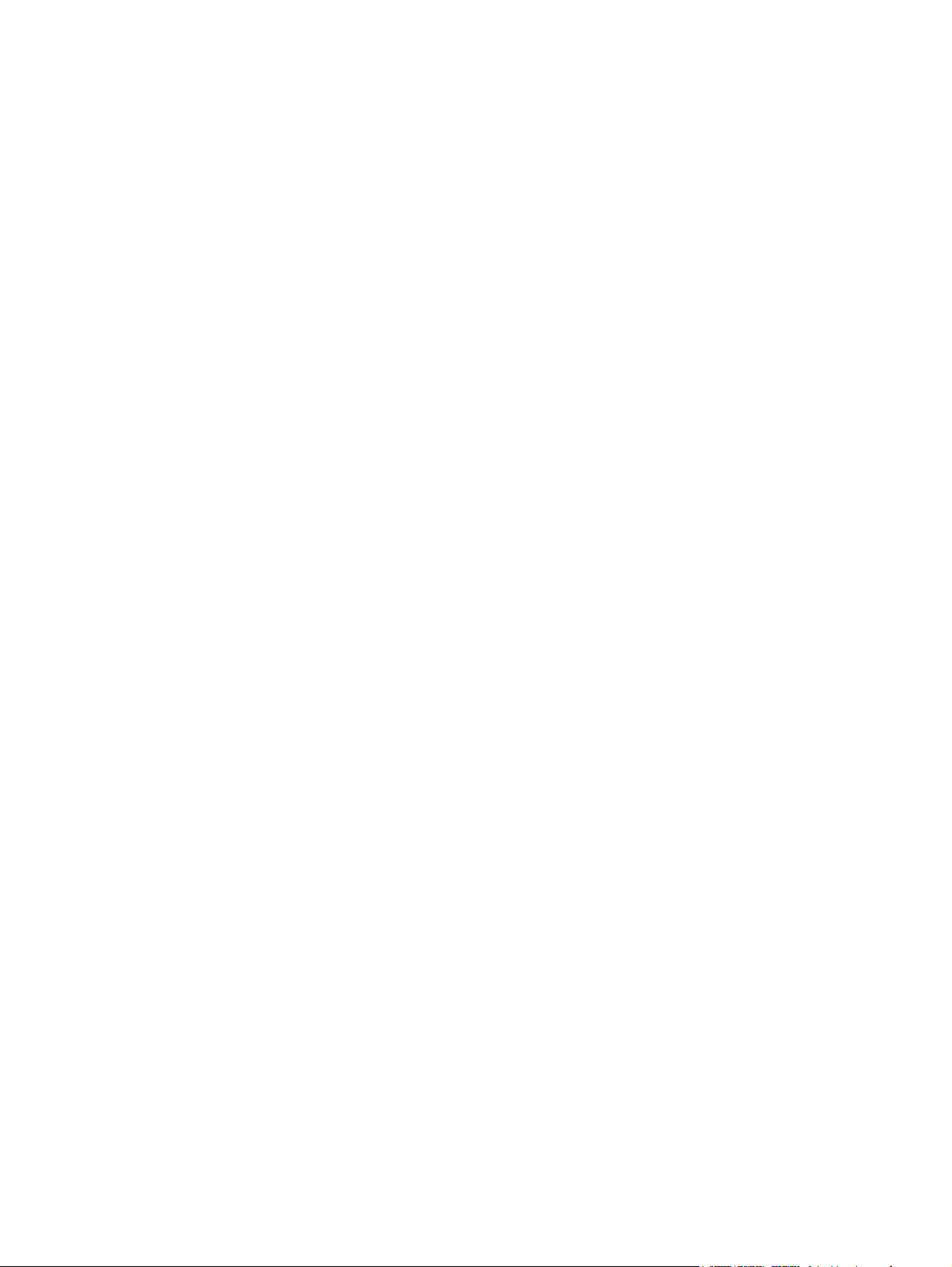
© Copyright 2009 Hewlett-Packard
Development Company, L.P.
Microsoft, Windows ve Windows Vista,
Microsoft Corporation şirketinin ABD'de
kayıtlı ticari markaları dır.
Bu belgede yer alan bilgiler önceden haber
verilmeksizin değiştirilebilir. HP ürünleri ve
hizmetlerine ilişkin garantiler, bu ürünler ve
hizmetlerle birlikte gelen açık garanti
beyanlarında belirtilmiştir. Bu belgede yer
alan hiçbir şey ek garanti oluşturacak
şeklinde yorumlanmamalıdır. HP, işbu
belgede yer alan teknik hatalardan veya
yazım hatalarından ya da eksikliklerden
sorumlu tutulamaz.
Birinci Basım: Nisan 2009
Belge Parça Numarası: 512427-141
Ürünle ilgili not
Bu kullanıcı kılavuzunda birçok modelde
ortak olan özellikler açıklanmıştır. Bazı
özellikler bilgisayarınızda bulunmayabilir.
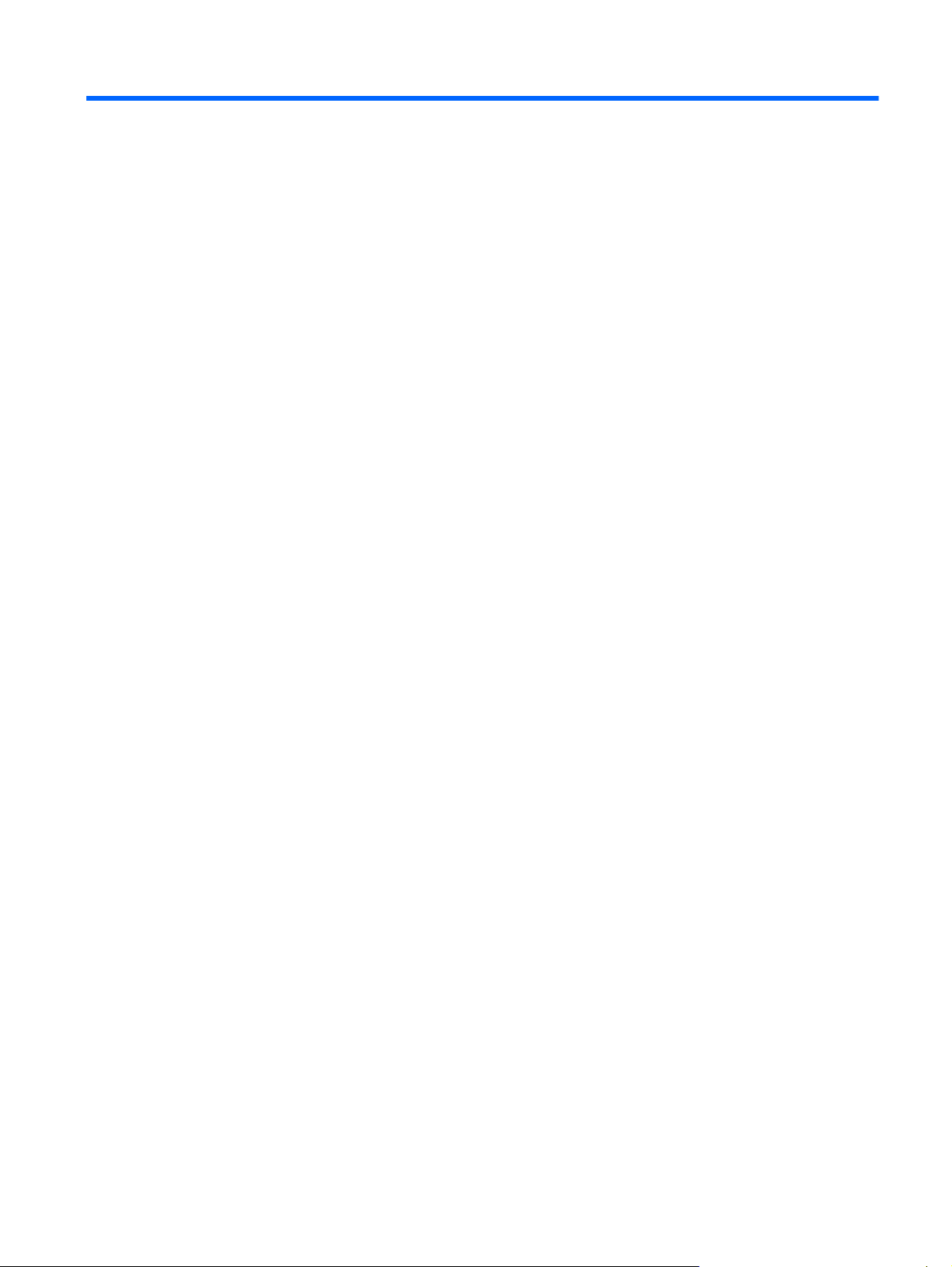
İçindekiler
1 Yüklü sürücüleri belirleme
2 Sürücülerle çalışma
3 Optik disk sürücüsünü kullanma
Yüklü optik disk sürücüsünü tanımlama ............................................................................................... 3
Optik diskleri kullanma ......................................................................................................................... 4
Doğru diskin seçilmesi .......................................................................................................................... 5
CD-R diskler ........................................................................................................................ 5
CD-RW diskler ..................................................................................................................... 5
DVD±R diskler ..................................................................................................................... 5
DVD±RW diskler .................................................................................................................. 5
LightScribe DVD+R diskler .................................................................................................. 5
Blu-ray Disc ......................................................................................................................... 6
CD, DVD veya BD'yi yürütme ............................................................................................................... 6
Otomatik Kullan özelliğini yapılandırma ............................................................................................... 7
DVD bölge ayarlarını değiştirme .......................................................................................................... 7
CD veya DVD kopyalama ..................................................................................................................... 8
CD ya da DVD oluşturma veya “yazma” .............................................................................................. 9
Optik diski çıkarma (CD, DVD veya BD) ............................................................................................ 10
4 Sabit disk sürücüsü performansını artırma
Disk Birleştiricisini kullanma ............................................................................................................... 11
Disk Temizleme'yi kullanma ............................................................................................................... 11
5 HP ProtectSmart Sabit Disk Korumasını kullanma
HP ProtectSmart Sabit Sürücü Koruması durumunu belirleme .......................................................... 13
HP ProtectSmart Sabit Sürücü Koruması yazılımını kullanma ........................................................... 14
6 Sabit disk sürücüsünü değiştirme
7 Sorun Giderme
CD, DVD veya BD'yi çıkarmak için optik disk sürücüsü açılmıyor ..................................................... 18
iii
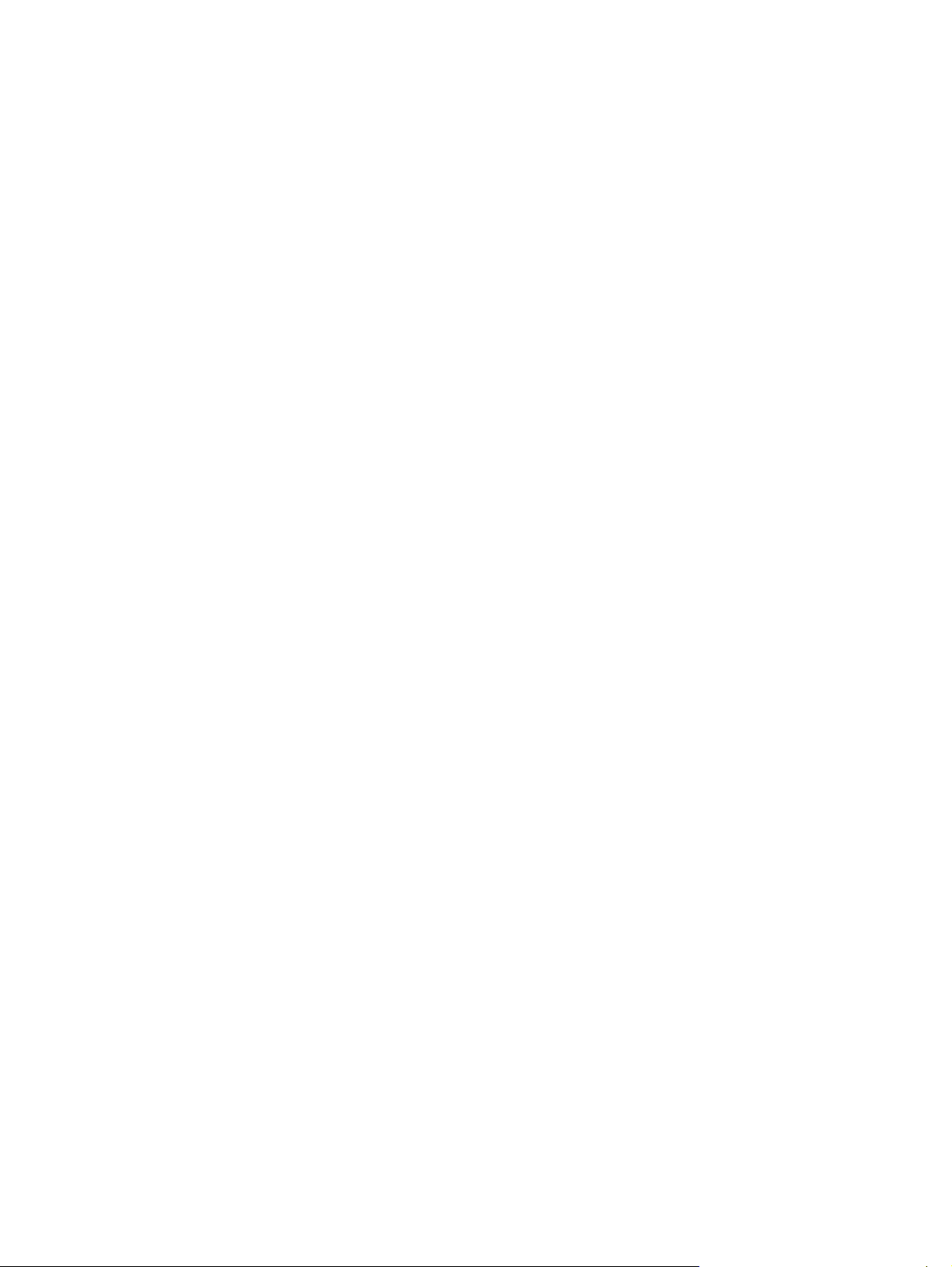
Bilgisayar optik sürücüyü algılamıyor ................................................................................................. 19
Disk yürütülmüyor ............................................................................................................................... 20
Disk otomatik olarak yürütülmüyor ..................................................................................................... 21
Disk yazma işlemi başlamıyor veya tamamlanmadan önce duruyor .................................................. 21
DVD, Windows Media Player uygulamasında oynatıldığında ses ve görüntü yok ............................. 21
Aygıt sürücüsü yeniden yüklenmeli .................................................................................................... 22
En son HP aygıt sürücülerini alma ..................................................................................... 22
En son Windows aygıt sürücülerini alma ........................................................................... 23
Dizin ................................................................................................................................................................... 24
iv
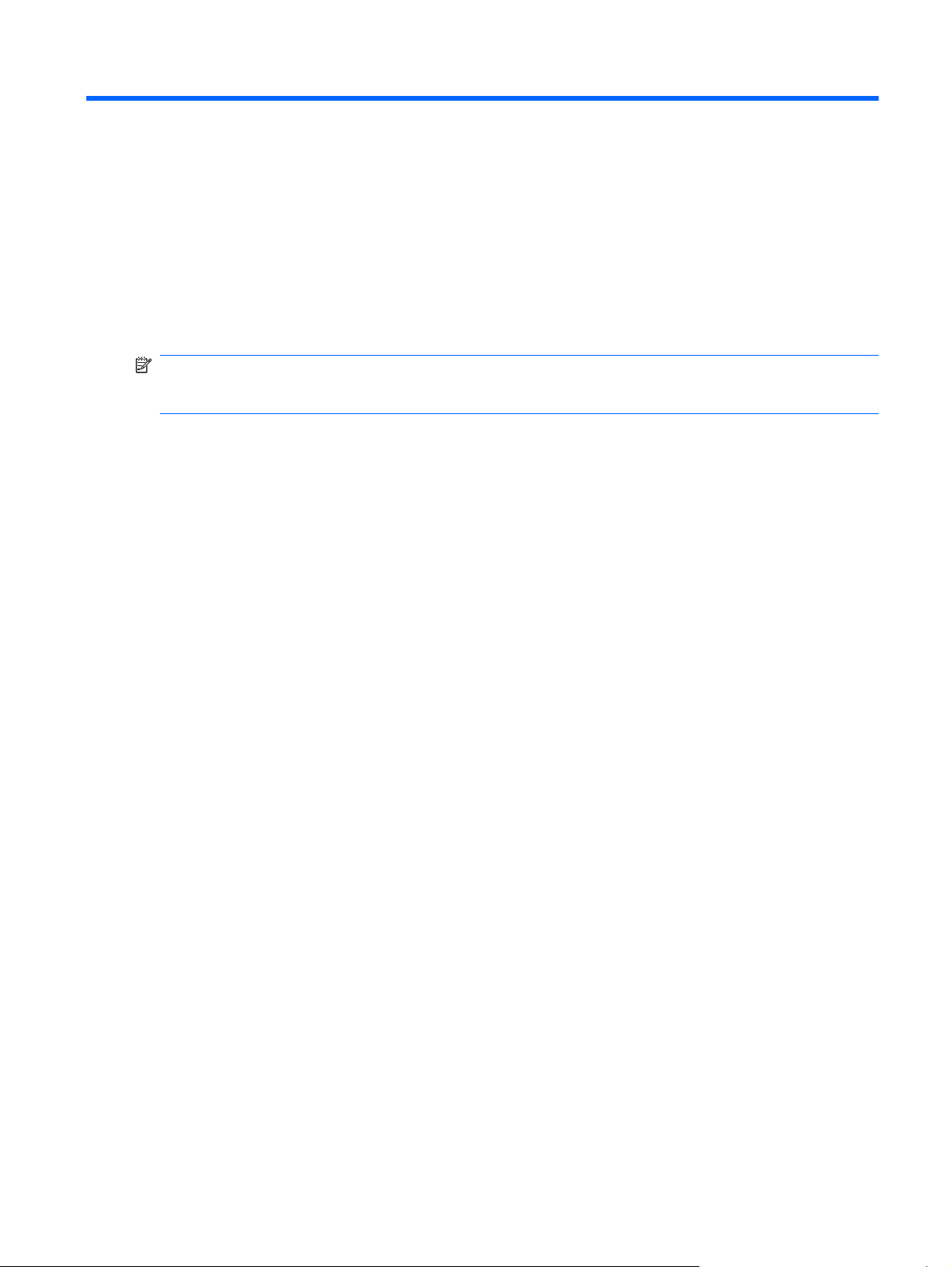
1 Yüklü sürücüleri belirleme
Bilgisayarınızda yüklü sürücüleri görüntülemek için, Başlat > Bilgisayarım‘ı tıklatın.
NOT: Windows®, bilgisayarınızın güvenliğini artırmak için Kullanıcı Hesabı Denetimi özelliği içerir.
Uygulama yükleme, yardımcı programları çalıştırma veya Windows ayarlarını değiştirme gibi görevler
için izniniz veya parolanız istenebilir. Daha fazla bilgi için Yardım ve Destek bölümüne bakın.
1
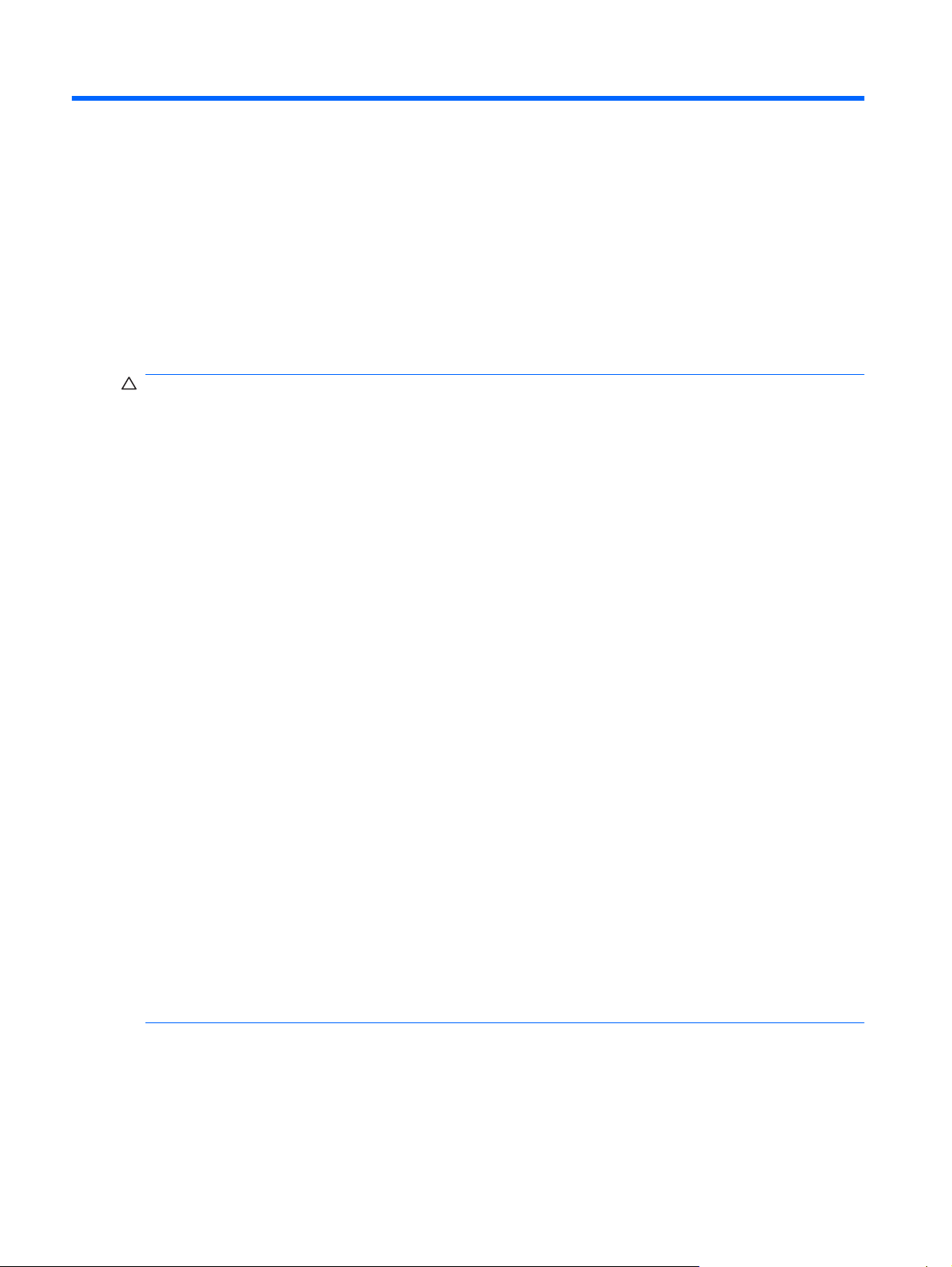
2 Sürücülerle çalışma
Sürücüler, dikkatle kullanılması gereken hassas bilgisayar bileşenleridir. Sürücülerle çalışmadan önce
aşağıdaki noktaları dikkate alın. Diğer önlemler ilgili yordamlara eklenmiştir.
DİKKAT: Bilgisayarın veya sürücülerin zarar görmesi ya da veri kaybı riskini azaltmak için aşağıdaki
önlemleri alın:
Harici sabit sürücüye bağlı bir bilgisayarı bir yerden taşımadan önce Uyku modunu başlatın ve ekranın
temizlenmesini bekleyin veya harici sabit sürücüyü uygun şekilde çıkartın.
Sürücüyle çalışmadan önce, sürücünün boyasız metal yüzeyine dokunarak statik elektriği boşaltın.
Çıkarılabilir sürücünün veya bilgisayarın üzerindeki konektör pinlerine dokunmayın.
Sürücüyü dikkatli taşıyın; düşürmeyin veya üzerine eşya koymayın.
Sürücü takmadan veya çıkarmadan önce bilgisayarı kapatın. Bilgisayarınızın kapalı mı, Uyku
Durumunda mı yoksa Hazırda Bekletme modunda mı olduğundan emin değilseniz, bilgisayarı
işletim sisteminden kapatın.
açın ve
Sürücüyü sürücü yuvasına yerleştirirken fazla zorlamayın.
Optik sürücü (yalnızca belirli modellerde) diske yazarken, bilgisayar klavyesini kullanmayın veya
bilgisayarı yerinden oynatmayın. Yazma işlemi titreşime duyarlıdır.
Pil tek güç kaynağıysa, bir ortama yazdırmadan önce pil şarjının yeterli olduğundan emin olun.
Sürücüyü aşırı sıcağa veya neme maruz bırakmayın.
Sürücüye sıvı dökülmesini engelleyin. Sürücüye temizleme ürünleri püskürtmeyin.
Ortamı, sürücü yuvasından çıkarmadan, yolculukta yanınıza almadan, başka bir yere taşımadan veya
depolama amaçlı olarak bir yere yerleştirmeden önce, sürücüde bulunan ortamı çıkarın.
Sürücü postayla gönderilecekse, sürücüyü köpüklü bir pakete veya başka bir uygun koruyucu pakete
koyun ve üzerine "KIRILACAK EŞYA" yazın.
Sürücüyü manyetik alanlara maruz bırakmayın. Havaalanlarındaki içinden geçilmesi gereken güvenlik
aygıtları ve güvenlik çubukları dahil manyetik alanları olan güvenlik aygıtları. Valiz ve çantaları kontrol
eden taşıyıcı bant türünden havaalanı güvenlik aygıtları, genellikle manyetik alan yerine sabit disk
sürücüsüne hasar vermeyen röntgen ışınları kullanır.
2 Bölüm 2 Sürücülerle çalışma
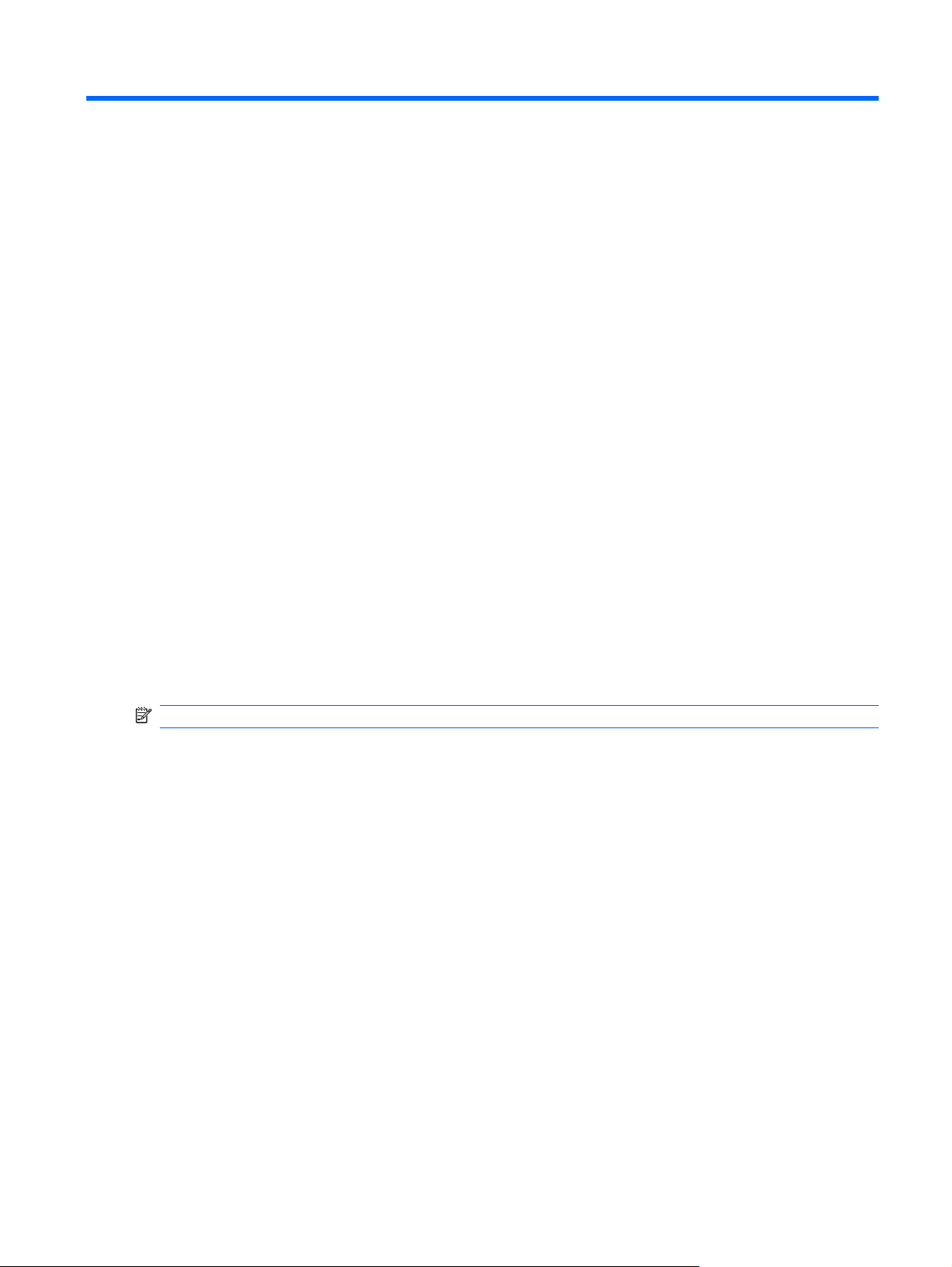
3 Optik disk sürücüsünü kullanma
Bilgisayarınızda, bilgisayarınızın işlevlerini daha da genişleten bir optik sürücü bulunur. Yeteneklerini
görmek için bilgisayarınızda ne tür bir aygıtın takılı olduğunu belirleyin. Optik disk sürücüsüyle veri
disklerini okuyabilir, müzik dinleyebilir ve film seyredebilirsiniz. Bilgisayarınızda Blu-ray Disc ROM
Sürücüsü varsa, diskten yüksek çözünürlüklü video da izleyebilirsiniz.
Yüklü optik disk sürücüsünü tanımlama
Başlat > Bilgisayar'ı seçin.
DVD-ROM Sürücüsü
●
DVD±RW/R ve CD-RW Combo Sürücüsü
●
Çift Katmanlı (DL) destekli DVD±RW/R ve CD-RW Birleşik Sürücü
●
Çift Katmanlı (DL) destekli LightScribe DVD±RW/R ve CD-RW Birleşik Sürücü
●
DVD±R/RW SuperMulti DL Sürücü desteği olan Blu-ray ROM
●
LightScribe DVD±R/RW SuperMulti DL Sürücü desteği olan Blu-ray ROM
●
NOT: Yukarıda listelenmiş olan sürücülerin bazıları bilgisayarınız tarafından desteklenmeyebilir.
Yüklü optik disk sürücüsünü tanımlama 3
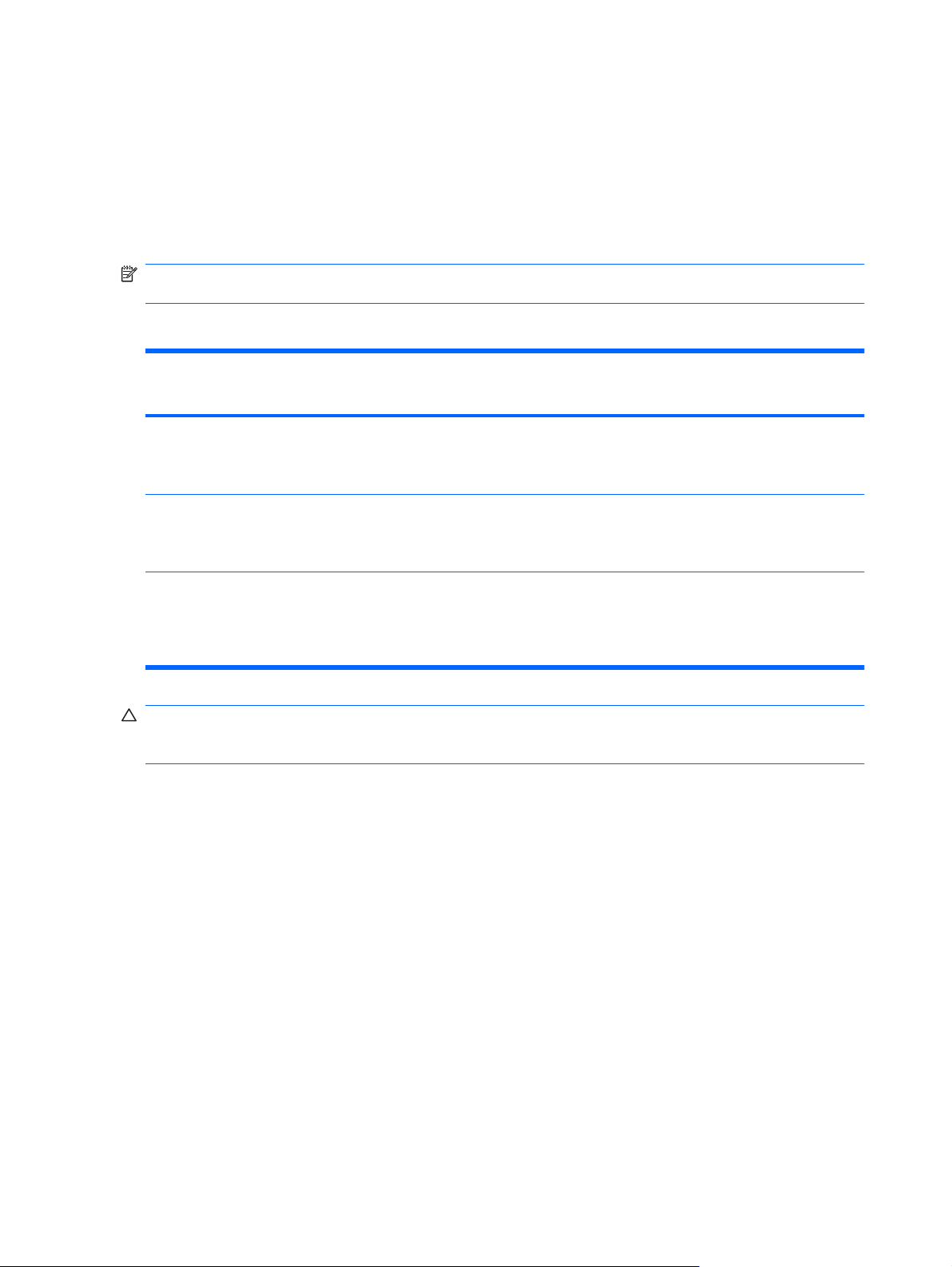
Optik diskleri kullanma
DVD-ROM sürücüsü gibi bir optik disk sürücüsü, CD ve DVD gibi optik diskleri destekler. Bu disklerde
müzik, fotoğraf ve film gibi bilgiler depolanır. CD'lerle karşılaştırıldığında DVD'ler daha yüksek depolama
kapasitesine sahiptir.
Optik disk sürücünüz standart CD ve DVD disklerini okuyabilir. Optik disk sürücünüz Blu-ray Disc ROM
Sürücüsü ise, Blu-ray disklerini de okuyabilir.
NOT: Listelenen bazı optik sürücüler bilgisayarınız tarafından desteklenmeyebilir. Listelenen
sürücülerin tümü bilgisayarınız tarafından desteklenmeyebilir.
Ayrıca bazı optik disk sürücüler aşağıdaki tabloda belirtilen optik disklere yazabilir.
Optik disk sürücüsü
türü
DVD±R/RW
SuperMulti DL Sürücü
desteği olan Blu-ray
ROM
DL destekli SuperMulti
LightScribe DVD±RW
ve CD-RW Birleşik
Sürücü
LightScribe
DVD±R/RW
SuperMulti DL Sürücü
desteği olan Blu-ray
ROM
CD-RW diske yazma DVD±RW/R diske
yazma
Evet Evet Evet Hayır
Evet Evet Evet Evet
Evet Evet Evet Evet
DVD+RW DL diske
yazma
LightScribe CD veya
DVD±RW/R diske etiket
yazma
DİKKAT: Olası ses ve görüntü bozulmalarını, bilgi kaybını, ses çalma veya görüntü gösterme
işlevlerindeki kayıpları engellemek için CD'ye veya DVD'ye yazarken veya bunlardan okurken Uyku ve
Hazırda Bekletme modunu başlatmayın.
4 Bölüm 3 Optik disk sürücüsünü kullanma
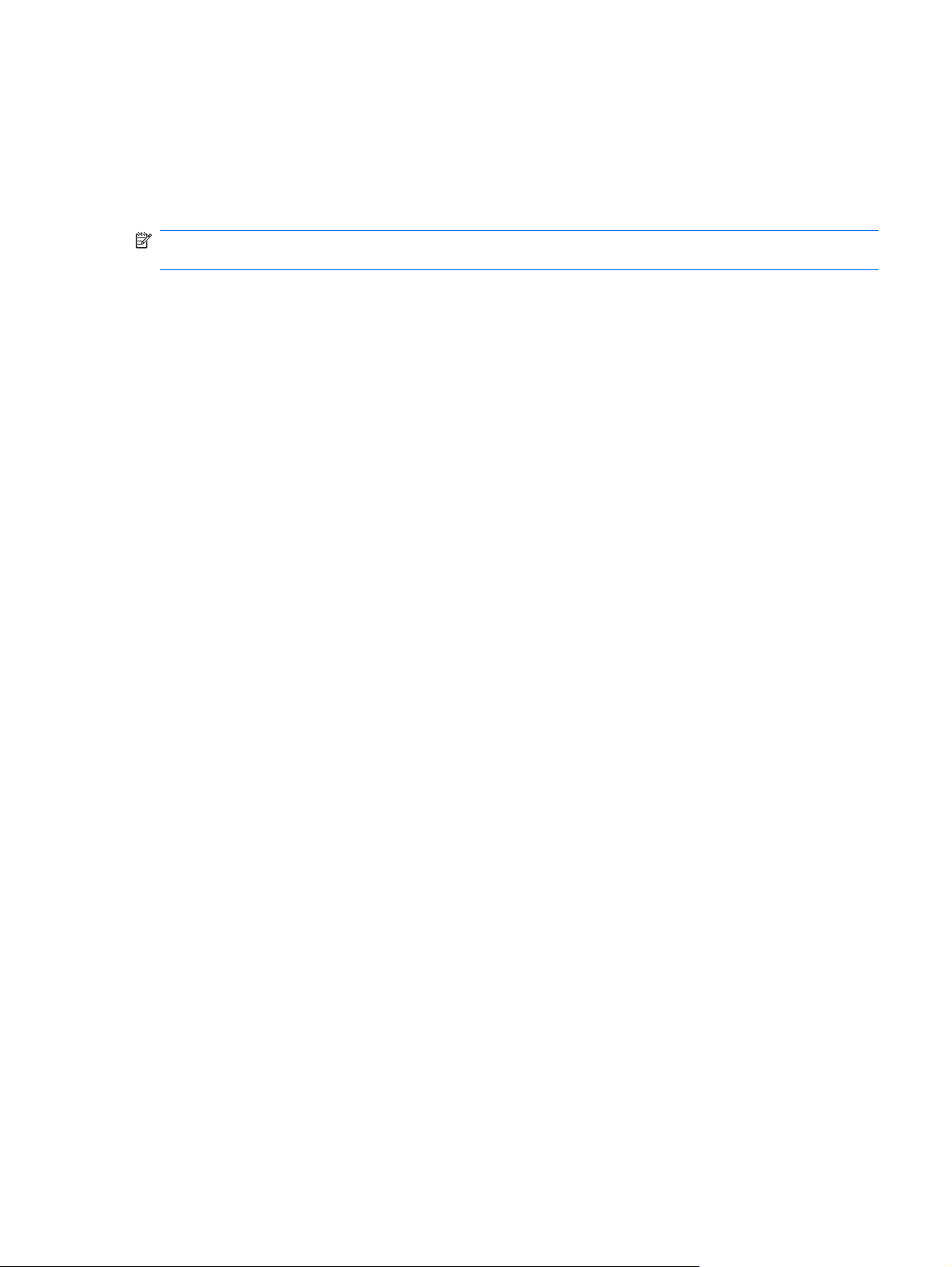
Doğru diskin seçilmesi
Optik disk sürücüsü optik diskleri (CD'ler ve DVD'ler) destekler. Dijital verilerin depolanması için
kullanılan CD'ler ticari ses kayıtları için de kullanılır ve ayrıca kişisel depolama ihtiyaçlarınız için
uygundur. DVD'ler öncelikle filmler, yazılım ve veri yedekleme amacıyla kullanılır. DVD'lerin biçimi
CD'lerinkiyle aynıdır, ancak depolama kapasiteleri 6 – 7 kat daha fazladır.
NOT: Bilgisayarınızdaki optik sürücü, bu bölümde sözü edilen optik disklerin bazılarını
desteklemeyebilir.
CD-R diskler
CD-R (bir kez yazılabilen) diskler, gerektiğinde paylaşılabilecek verilerin kalıcı bir kopyasını oluşturmak
için yaygın olarak kullanılır. Bunlar genellikle şu amaçlar için kullanılır:
Büyük sunuları dağıtma
●
Taranmış ya da dijital fotoğrafları, video klipleri ve yazılı verileri paylaşma
●
Kendi müzik CD'lerinizi oluşturma
●
Bilgisayar dosyalarının ve taranmış ev kayıtlarının kalıcı arşivlerini oluşturma
●
Disk alanı açmak için sabit disk sürücünüzdeki dosyaları aktarma
●
Veriler kaydedildikten sonra silinemez veya üzerine yazılamaz.
CD-RW diskler
CD-RW diskleri (CD'nin yeniden yazı labilir biçimi), sıklıkla güncelleştirilmesi gereken büyük projeleri
depolamak için kullanın. Bunlar genellikle şu amaçlar için kullanılır:
Büyük belgeleri ve proje dosyalarını oluşturma ve muhafaza etme
●
İşle ilgili dosyaları taşıma
●
Sabit disk sürücüsündeki dosyaları haftalı k olarak yedekleme
●
Fotoğrafları, videoları, ses dosyalarını ve verileri sürekli güncelleştirme
●
DVD±R diskler
Büyük miktarlardaki bilgileri kalıcı olarak depolamak için DVD±R diskleri kullanın. Veriler kaydedildikten
sonra silinemez veya üzerine yazılamaz.
DVD±RW diskler
Önceden kaydettiğiniz verileri silebilmek veya bu verilerin üzerine yazabilmek istiyorsanız DVD±RW
diskleri kullanın. Bu tür diskler, ses ya da video kayıtlarını değiştirilemeyen bir CD'ye veya DVD'ye
yazmadan önce test etmek için idealdir.
LightScribe DVD+R diskler
Verileri, ev videolarını ve fotoğrafları depolamak ve paylaşmak için LightScribe DVD+R disklerini
kullanın. Bu diskler, DVD-ROM sürücülerinin ve DVD video oynatıcılarının birçoğu tarafından okunabilir.
LightScribe özellikli sürücü ve LightScribe yazılımıyla, verileri disklere yazabilir ve tasarlamış olduğunuz
bir etiketi diskin üstüne ekleyebilirsiniz.
Doğru diskin seçilmesi 5
